El nom del fitxer no només permet distingir un fitxer d’un altre, sinó que també inclou informació sobre el tipus de dades que s’hi registren; aquesta informació es troba a l’extensió, és a dir, a la part del nom que es col·loca després de darrer punt. Si heu d’escriure o transferir el nom del fitxer, és important no equivocar-vos, per tant, si el nom no consta de diverses lletres, és millor no intentar reproduir-lo llegint i escrivint, sinó que utilitzeu un un parell d'operacions de còpia / enganxa.
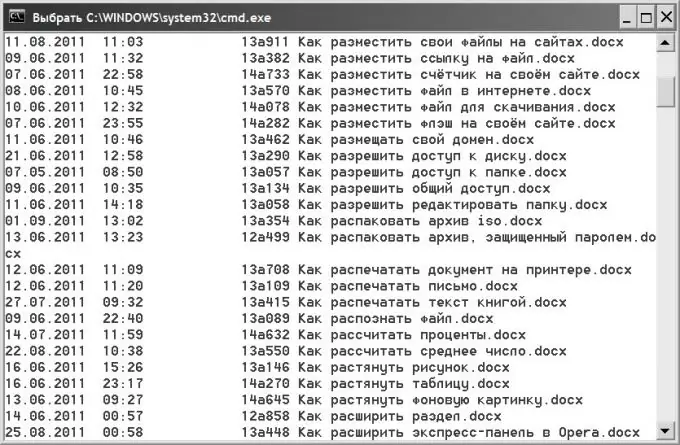
Instruccions
Pas 1
Utilitzeu el gestor de fitxers estàndard del sistema operatiu si necessiteu copiar el nom d’un o diversos fitxers. Al sistema operatiu Windows, aquest gestor de fitxers és Explorer. Per iniciar-lo, només cal prémer la combinació de tecles WIN + E.
Pas 2
Aneu a la carpeta que conté el fitxer el nom del qual us interessa. Presteu atenció a la presència de l'extensió als noms dels fitxers; per defecte, la visualització de l'extensió està desactivada a la configuració del sistema operatiu. Si també heu de copiar l'extensió, podeu canviar la configuració corresponent. Per fer-ho, obriu la secció "Eines" al menú Explorador i seleccioneu la línia "Opcions de carpeta". A la pestanya "Veure" de la finestra que s'obre, cerqueu la línia "Amaga les extensions per als tipus de fitxers registrats" i desmarqueu la casella de selecció. A continuació, feu clic al botó "D'acord".
Pas 3
Cerqueu el fitxer requerit a la llista general, seleccioneu-lo fent clic amb el botó esquerre del ratolí i premeu la tecla F2 a la fila de botons de funció del teclat. A continuació, premeu la drecera de teclat CTRL + C per col·locar el nom del fitxer al porta-retalls; d'aquesta manera copiarà el nom i podreu enganxar-lo (CTRL + V) tal com es volia fer.
Pas 4
Utilitzeu l'ordre DOS si necessiteu copiar els noms d'un gran nombre de fitxers. Per fer-ho, inicieu el terminal de línia d'ordres: premeu la combinació de tecles WIN + R, introduïu l'ordre cmd i feu clic al botó "D'acord". Al terminal que s'obre, introduïu una ordre que mostra una llista de fitxers a la carpeta. L'ordre s'escriu de manera molt senzilla - dir, però escriure manualment el camí d'accés complet al directori dels fitxers que us interessa serà força tediós. És més fàcil canviar a Explorer, seleccionar el camí d'accés al directori a la barra d'adreces i copiar-lo (CTRL + C). A continuació, torneu a la finestra del terminal, introduïu un espai, feu clic amb el botó dret i seleccioneu la línia "Enganxa" al menú contextual. Després d'això, premeu la tecla Retorn i l'ordre mostrarà una llista completa de fitxers a la finestra del terminal.
Pas 5
Feu clic amb el botó dret a la finestra del terminal i trieu Selecciona-ho tot. A continuació, premeu la tecla Retorn i el text seleccionat es col·locarà al porta-retalls. Després d'enganxar-lo a qualsevol editor de text, editeu la llista i deixeu només els noms dels fitxers que necessiteu.






